在下面的文章中,我们将讨论在 Word 文档中插入日期或时间的 3 种不同方法。
您经常需要在 Word 文档上工作几天。 每次都有可能,您可能必须在文档中手动键入日期或时间以标记您的操作。 当然,一直自己打字可能不是一项艰巨的任务。 然而,有一些巧妙的技巧可以帮助您顺利完成工作并发现 Word 的更多功能。
方法一:插入一个“日期选择器内容控件”
一开始你要知道,默认情况下,Word 并没有在“菜单栏”中放置“开发人员”选项。 因此使用这种方式需要您首先将“开发人员”选项添加到“菜单栏”。 至于如何添加,请看另一篇文章: 如何将背景音乐插入 Word 文档
首先和形式ost,点击“开发者”。
然后单击“控件”组中的“日期选择器内容控件”。
现在单击控件上的下拉按钮。
接下来你可以看到日历。 只需点击“今天”。
然后转到“控件”组中单击“属性”。
现在弹出“内容控件属性”对话框。 在“标题”文本框中键入名称。 例如,我们在这里输入“日期”。
接下来,选择一种显示样式。
最后,单击“确定”以保存更改。
下次,当您完成此文档的处理时,只需单击控件上的下拉按钮并始终选择“今天”,这样您就可以更新它。
方法 2:使用键盘快捷键
插入日期的方法:
首先,按“Alt+Shift+D”获取日期。
然后点击日期。
单击“更新”或按“F9”更新日期。
插入时间的方式
还是先按“Alt+Shift+T”获取时间。
点击它。
按“F9”更新。
方法 3:使用“日期和时间”选项
首先,点击“插入”。
然后单击“文本”组中的“日期和时间”选项。
现在在“日期和时间”对话框中,先选择一种显示方式。
接下来,选中“自动更新”框。
最后,单击“确定”。
要更新它,您必须先单击它。
然后单击“更新”或按“F9”执行操作。
如何停止更新
如果您完成文档并且不需要更新时间和日期,您可以使用以下解决方案完全停止它:
对于方法 1:
首先,右键单击日期。
然后选择“删除内容控制”选项。
对于方法 2 和 3,您只需按“Ctrl+ Shift+ F9”。
3种方法的比较
方法
性能
缺点
插入“日期选择器内容控件”
1.您可以从下拉日历中选择任何日期,而无需手动输入。
2. 所选日期始终有效。
3. 不需要记住任何键盘快捷键。
4.插入日期时更多控制。
1. 不方便,因为我们需要切换到“Developer”部分并相应地选择控件。
2.只能插入日期,不能插入时间。
3. 无法自动更新到当前日期。
使用键盘快捷键
1.非常方便,因为我们可以使用键盘快捷键插入。
2. 可以同时插入日期和时间。
3. Word 插入的日期/时间始终有效。
4. 可以自动更新到当前日期或按“F9”手动更新。
1. 仅用于插入当前日期/时间。
2. 用户可以手动修改日期/时间并输入无效的日期/时间。
3.需要记住键盘快捷键。
4. 除非我们使用复杂的域代码,否则无法控制显示的日期/时间。
使用“日期和时间”选项
1. 可以同时插入日期和时间。
2. Word 插入的日期/时间始终有效。
3. 可以自动更新到当前日期或按“F9”手动更新。
4.插入日期和时间时的更多控制。
1. 仅用于插入当前日期/时间。
2. 用户可以手动修改日期/时间并输入无效的日期/时间。
3. 不方便,因为我们需要切换到“插入”部分并相应地选择“日期和时间”。
恢复 Lost 文字文件
我并不少见ost 在使用 Word 的同时处理数据,但这肯定不是一种愉快的体验,但不要害怕。 现在我们有这么多强大的恢复工具 修词. 因此,只需选择一个即可取回您的文件。
作者简介:
Vera Chen 是一位数据恢复专家 DataNumen, Inc.,它是数据恢复技术领域的世界领先者,包括 excel恢复 和 pdf 修复软件产品。 欲了解更多信息,请访问 datanumen.com